Επανεκκινήστε το StartMenuExperienceHost.exe χρησιμοποιώντας τη γραμμή εντολών
Σε περίπτωση που αναρωτιέστε, το StartMenuExperienceHost.exe είναι ένα εκτελέσιμο αρχείο που δημιουργήθηκε από τη Microsoft(Microsoft) και είναι ενσωματωμένο στο βασικό λειτουργικό σύστημα. Το φιλικό όνομα είναι Έναρξη(Start) και διαχειρίζεται το μενού Έναρξη των Windows 10 .
Σε περίπτωση που αντιμετωπίσετε προβλήματα με το μενού Έναρξη(issues with the Start menu) , ίσως χρειαστεί να επανεκκινήσετε αυτήν τη διαδικασία του μενού Έναρξη . Σε αυτήν την ανάρτηση, θα σας δείξουμε πώς να κάνετε επανεκκίνηση του StartMenuExperienceHost.exe(restart StartMenuExperienceHost.exe ) χρησιμοποιώντας τη γραμμή εντολών ή το PowerShell(Command Prompt or PowerShell) στα Windows 10.
Πριν πηδήξουμε κατευθείαν σε αυτό, λίγο φόντο.
Αρχικά, ο χειρισμός του μενού έναρξης γινόταν από το Windows Shell Experience Host (ShellExperienceHost.exe) και οι συνέπειες αυτού είναι ότι θα μπορούσε να οδηγήσει σε αστάθεια, οπότε εάν προβλήματα εμπειρίας του μενού Έναρξη(Start) , ολόκληρη η διαδικασία explorer.exe θα μπορούσε να διακοπεί και να χρειαστεί μια επανεκκίνηση.
Έτσι, για να βελτιωθεί η απόδοση του μενού Έναρξη , το (Start)StartMenuExperienceHost.exe εισήχθη ως μεμονωμένη διαδικασία στα Windows 10 – αυτό θα σας επιτρέψει να επανεκκινήσετε το μενού Έναρξη(Start) χωρίς να χρειάζεται να επανεκκινήσετε τη διαδικασία explorer.exe ή ολόκληρο το σύστημα.
Επανεκκινήστε το StartMenuExperienceHost.exe(Restart StartMenuExperienceHost.exe) χρησιμοποιώντας τη γραμμή εντολών(Command Prompt)
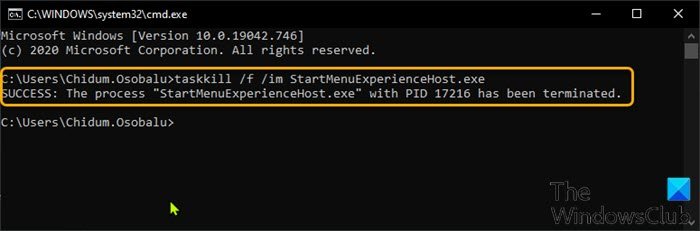
Για να επανεκκινήσετε το StartMenuExperienceHost.exe χρησιμοποιώντας τη γραμμή εντολών(Command Prompt) στα Windows 10 , κάντε τα εξής:
- Πατήστε το πλήκτρο Windows key + R για να καλέσετε το παράθυρο διαλόγου Εκτέλεση.
- Στο πλαίσιο διαλόγου Εκτέλεση, πληκτρολογήστε cmd και πατήστε Enter για να ανοίξετε τη γραμμή εντολών .
- Στο παράθυρο της γραμμής εντολών, πληκτρολογήστε ή αντιγράψτε και επικολλήστε την παρακάτω εντολή και πατήστε Enter .
taskkill /f /im StartMenuExperienceHost.exe
Η διαδικασία StartMenuExperienceHost.exe θα σταματήσει τώρα αυτόματα και θα ξεκινήσει να επανεκκινεί το μενού Έναρξη .(Start)
Διαφορετικά, μπορείτε να εκτελέσετε την παρακάτω εντολή για μη αυτόματη επανεκκίνηση.
start C:\Windows\SystemApps\Microsoft.Windows.StartMenuExperienceHost_cw5n1h2txyewy\StartMenuExperienceHost.exe
Επανεκκινήστε το StartMenuExperienceHost.exe(Restart StartMenuExperienceHost.exe) χρησιμοποιώντας το PowerShell
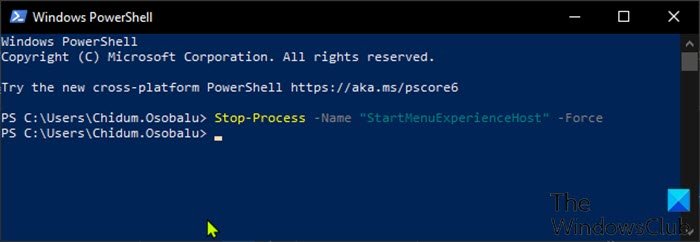
Για να επανεκκινήσετε το StartMenuExperienceHost.exe χρησιμοποιώντας το PowerShell στα Windows 10 , κάντε τα εξής:
- Πατήστε το πλήκτρο Windows key + X για να ανοίξετε το Power User Menu.
- Στη συνέχεια, πατήστε το I(I ) στο πληκτρολόγιο για να εκκινήσετε το PowerShell .
- Στην κονσόλα PowerShell , πληκτρολογήστε ή αντιγράψτε και επικολλήστε την παρακάτω εντολή και πατήστε Enter .
Stop-Process -Name "StartMenuExperienceHost" -Force
Η διαδικασία StartMenuExperienceHost.exe θα σταματήσει τώρα αυτόματα και θα ξεκινήσει να επανεκκινεί το μενού Έναρξη . (Start)Διαφορετικά, μπορείτε να εκτελέσετε την παρακάτω εντολή για μη αυτόματη επανεκκίνηση.
Start-Process -FilePath "C:\Windows\SystemApps\Microsoft.Windows.StartMenuExperienceHost_cw5n1h2txyewy\StartMenuExperienceHost.exe"
Επανεκκινήστε το StartMenuExperienceHost.exe(Restart StartMenuExperienceHost.exe) μέσω της καρτέλας Λεπτομέρειες στη (Details)Διαχείριση εργασιών(Task Manager)
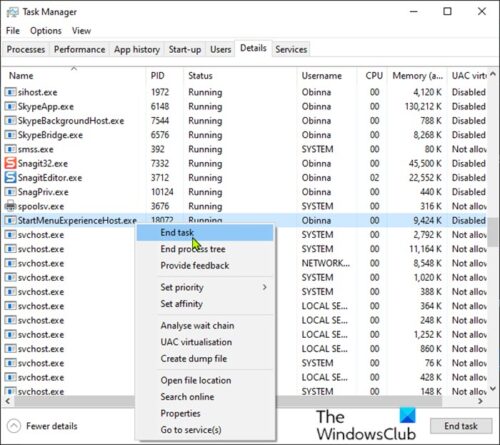
Όπως αναφέρθηκε σε μια από τις προηγούμενες αναρτήσεις μας, μπορείτε να επανεκκινήσετε το StartMenuExperienceHost.exe μέσω της καρτέλας Διεργασίες στη Διαχείριση εργασιών(Task Manager) στα Windows 10 , μπορείτε επίσης να κάνετε το ίδιο μέσω της καρτέλας Λεπτομέρειες(Details) στη Διαχείριση εργασιών. Να πώς:
- Πατήστε Ctrl + Shift + Esc για να ανοίξετε τη Διαχείριση εργασιών(Task Manager) . Εάν η Διαχείριση εργασιών(Task Manager) ανοίγει σε συμπαγή λειτουργία, κάντε κλικ ή πατήστε στο Περισσότερες λεπτομέρειες (More details).
- Κάντε κλικ στην καρτέλα Λεπτομέρειες .(Details)
- Εντοπίστε το StartMenuExperienceHost.exe στη στήλη Όνομα .(Name)
- Κάντε δεξί κλικ στο StartMenuExperienceHost.exe και κάντε κλικ στο Τέλος εργασίας(End task ) στο μενού περιβάλλοντος.
- Κάντε κλικ στο κουμπί Τερματισμός διαδικασίας(End process) στην προτροπή που ακολουθεί για επιβεβαίωση.
Η διαδικασία StartMenuExperienceHost.exe θα σταματήσει τώρα αυτόματα και θα ξεκινήσει να επανεκκινεί το μενού Έναρξη .(Start)
Διαφορετικά, μπορείτε να εκτελέσετε την παρακάτω εντολή για μη αυτόματη επανεκκίνηση.
C:\Windows\SystemApps\Microsoft.Windows.StartMenuExperienceHost_cw5n1h2txyewy\StartMenuExperienceHost.exe
Αυτό είναι!
Related posts
Εμφάνιση ή απόκρυψη της επιλογής Κλείδωμα από την εικόνα προφίλ λογαριασμού χρήστη στο μενού Έναρξη
Πώς να ανοίξετε τα Windows Tools στα Windows 11
Το μενού "Έναρξη" δεν ανοίγει ή το κουμπί "Έναρξη" δεν λειτουργεί στα Windows 11/10
Καταργήστε το στοιχείο ms-resource:AppName/Text από το μενού Έναρξη των Windows
Αποκλεισμός διαφημίσεων Microsoft Edge που εμφανίζονται στο Μενού Έναρξης των Windows 10
Πώς να κλειδώσετε τη διάταξη του μενού "Έναρξη" στα Windows 10/11
Πώς να προσθέσετε προσαρμοσμένο θέμα χρώματος στο μενού Έναρξη των Windows 11/10
Καταργήστε τις εφαρμογές που χρησιμοποιούνται περισσότερο από το μενού Έναρξη στα Windows 11/10
Το μενού Pin To Start δεν λειτουργεί ή είναι γκριζαρισμένο στα Windows 11/10
Καρφιτσώστε τον ιστότοπο στη γραμμή εργασιών ή στο μενού Έναρξη χρησιμοποιώντας το Edge στα Windows 10
Πώς να μετακινήσετε το μενού Έναρξη των Windows 11 στην αριστερή πλευρά
Ενεργοποιήστε το μενού "Έναρξη πλήρους οθόνης" χρησιμοποιώντας Πολιτική ομάδας ή Μητρώο στα Windows
Η προσαρμοσμένη διάταξη του μενού Έναρξη χάνεται μετά την αναβάθμιση των Windows 10
Κάντε δεξί κλικ στο μενού "Έναρξη" ή στη γραμμή εργασιών στα Windows 11/10
Το Labrys είναι μια αντικατάσταση του μενού Έναρξης των Windows και του παραθύρου διαλόγου Εκτέλεση
Τρόπος εισαγωγής, εξαγωγής διάταξης μενού έναρξης στα Windows 11/10
Διπλότυπες συντομεύσεις προγράμματος στο μενού "Έναρξη" των Windows 10
Αντικαταστήστε το Powershell με τη γραμμή εντολών στο μενού Έναρξη των Windows 10
Πώς να προσαρμόσετε τη διάταξη των Windows 10 Έναρξη αντικαθιστώντας το αρχείο .xml
Πώς να αλλάξετε το μέγεθος του μενού "Έναρξη" και της γραμμής εργασιών στα Windows 10
